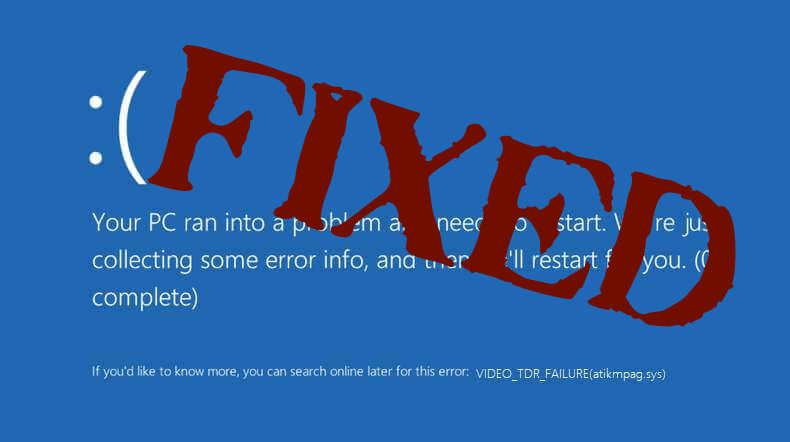
Video_tdr_failure (atikmpag.sys) er en slags BSOD-fejl, denne fejl udløses generelt af en defekt, inkompatibel eller beskadiget grafikdriver. Denne fejl begynder normalt at vises efter opgradering af deres system. Men den gode ting ved denne fejl er, at den giver dig filnavnet, der genererer video_tdr_failure BSOD, så du nemt kan finde ud af, hvor problemet er startet.
Efter opgradering af dit system via automatisk opdatering eller manuel, eller hvis du har opdateret grafikens drivere, bliver dit system påvirket og begynder at vise video_tdr_failure (atikmpag.sys) fejlen.
Nogle Atikmdag.sys relaterede fejlmeddelelser
Alle fejl, der er relateret til atikmdag.sys fejl, vil være “blue screen of death” -fejl (“BSOD” eller “STOP-fejl”), der opstår i enhver version af Windows-system, såsom XP, Vista, 7, 8 og 10:
- “(Din pc har fundet et problem og skal genstart. Vi samler bare nogle oplysninger, og så genstarter vi for dig. Hvis du gerne vil vide mere, kan du søge online senere efter denne fejl: atikmdag.sys .”
- “STOP 0x0000000A: IRQL_NOT_LESS_EQUAL – atikmdag.sys”
- “STOP 0x0000001E: KMODE_EXCEPTION_NOT_HANDLED – atikmdag.sys”
- ”Der er fundet et problem, og Windows er blevet lukket ned for at forhindre skade på din computer. Problemet ser ud til at være forårsaget af følgende fil: Atikmdag.sys. ”
- ”Der er fundet et problem, og Windows er blevet lukket ned for at forhindre skade på din computer. Problemet ser ud til at være forårsaget af følgende fil: Atikmdag.sys. ”
- “STOP 0 × 00000050: PAGE_FAULT_IN_NONPAGED_AREA – atikmdag.sys”
Sådan rettes Video_tdr_failure BSOD fejl
For at løse BSOD-fejl skal du anvende de nedenfor givne tip og tricks. Alle de diskuterede metoder er effektive og i stand til at løse dette problem let.
Løsning 1: Opdater skærm- og grafikdrivere
Den allerførste ting, du skal gøre, er at opdatere videografikdrivere og ordne video_tdr_failure atikmpag.sys fejlen.
Følg trinnene for at gøre det:
- Tryk på Win + X-tasterne> og åbn Enhedshåndtering.
- Find derefter skærmadapterindgangen> udvid den
- Højreklik derefter på den enkelte grafikdriver> vælg ‘opdatering’.
- Hvis du bliver bedt om det, skal du vælge ‘søg automatisk efter driver-software’.

- Vent indtil hele processen kører, og genstart Windows-operativsystemet.
Sørg for at opdatere enhedsdrivere fra producentens websted eller Microsofts officielle websted.
På trods af dette kan du nemt opdatere driverne ved at køre Driver Updater, dette registrerer og opdaterer driverne automatisk.
Få Driver Updater at opdatere og løse forskellige driverrelaterede problemer og fejl
Løsning 2: Udskift ATIKMPAG.SYS
Hvis opdatering af enhedsdrivere ikke fungerer for dig, anbefales det at udskifte alle atikmpag.sys-filer her.
Følg trinnene for at gøre det:
- Tryk på Windows + R-tasterne, og skriv C: \ Windows \ System32

- Find nu filen atikmpag.sys> omdøb den til atikmpag.sys.bak.
- Tryk derefter på Windows + R-tasterne igen> og skriv C: \> OK
- Søg i mappen ATI og i ATI> søg i filen kaldet atikmpag.sy_ der.

- Når du finder den> kopier du filen til skrivebordet.
- Og tryk på Windows + X-tasten> klik på Kommandoprompt (administrator).

- Næste i vinduet åbnes> skriv chdir-skrivebordet> tryk på
- Skriv exe atikmdag.sy_ atikmdag.sys ELLER expand -r atikmdag.sy_ atikmdag.sys
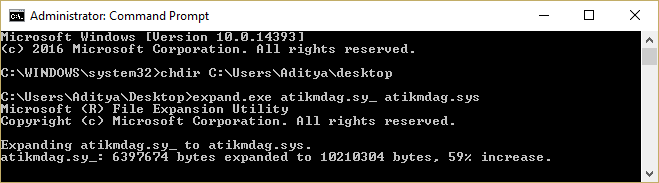
- Og tryk på Enter>, og når kommandoen er afsluttet> kopier de seneste oprettede SYS fra skrivebordet> indsæt den i C: \ Windows \ System32.
- Til sidst skal du genstarte systemet og kontrollere, om VIDEO_TDR_FAILURE blå skærmfejl er løst eller ej.
Hvis dette ikke fungerer for dig, skal du først foretage en ren installation, men først afinstallere de nuværende drivere ved hjælp af DDU-værktøjet.
Løsning 3: Geninstaller grafikdriveren
Dette er en fungerende løsning, der fungerede for mange brugere til at rette fejlen VIDEO_TDR_FAILURE (ATIKMPAG.SYS). Så her foreslås det at geninstallere grafikdriveren.
Følg de givne instruktioner for at gøre det:
Sørg for at afinstallere skærmdriveren ved hjælp af afinstallationsprogrammet fra tredjepart
- Download enhver pålidelig tredjepartsdriverinstallation
- Og efter afinstallation genstart dit system
- Tryk derefter på Windows + R-tasten> skriv devmgmt.msc> tryk på Enter for at åbne Enhedshåndteringen
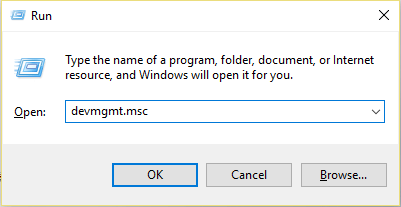
- Klik derefter på Handling> klik på “Scan efter hardwareændringer”.

- Nu installerer din pc automatisk den nyeste grafikdriver
Og kontroller, om fejlen i Video TDR-fejl er rettet. Håber, at dette fungerer for dig, men hvis ikke, anbefales det at køre det automatiske Windows-reparationsværktøj for at løse VIDEO_TDR_FAILURE (ATIKMPAG.SYS) blå skærm for dødsfejl i Windows 10/8/7.
Bedste og nem løsning til at rette VIDEO_TDR_FAILURE Fejl
I mange tilfælde fungerer det, at køre de manuelle løsninger ikke løser fejlen, så i dette tilfælde fungerer det at anbefale det professionelle anbefalede PC Reparations Værktøj til at løse VIDEO_TDR_FAILURE Windows 10-fejlen.
Dette er et meget avanceret værktøj, der scanner dit system, opdager alle de problematiske fejl og løser dem med få klik.
Med dette kan du også løse forskellige almindelige computerproblemer, beskadigede filer, korruption i registreringsdatabasen, BSOD-fejl, applikationsfejl, også beskytte dig mod virusinfektion og andre. Det hjælper dig også med at optimere Windows PC-ydelsen.
Få PC Reparations Værktøj til reparation til at rette VIDEO_TDR_FAILURE Fejl
Konklusion
Så alt dette handler om video_tdr_failure atikmpag.sys blå skærm for dødsfejl i Windows 10/8/7.
Prøv de givne løsninger én efter én for at løse Video TDR Failure blå skærm for dødsfejl.
Sørg for at følge de givne manuelle løsninger omhyggeligt for at undgå yderligere korruption for at køre pc-reparationsværktøjet for at løse fejlen let.
På trods af dette skal du altid udføre en komplet virusscanning med det regelmæssige tidsinterval, slette temp-filerne, slette de uønskede filer og mapper, og afinstaller også det uønskede program for at gøre systemet fejlfrit og udføre fejlfrit.
Det er det..!!!
Hardeep has always been a Windows lover ever since she got her hands on her first Windows XP PC. She has always been enthusiastic about technological stuff, especially Artificial Intelligence (AI) computing. Before joining PC Error Fix, she worked as a freelancer and worked on numerous technical projects.